 Surface GoのイベントにSurfaceアンバサダーとして参加してきました(*´ω`*)
Surface GoのイベントにSurfaceアンバサダーとして参加してきました(*´ω`*)
Surface Goは、Surface proシリーズの後継機種ではなく「軽い作業を出先でしたいんですけど?」みたいなユーザーの声に応えた小さくて軽いSurfaceファミリーの新顔ちゃんです。
なお7/12より予約が開始され発売日は2018年8月28日の予定です!
目次
Surface Go予想以上にちっこい!軽い!良さみにあふれるぞ!
 わたしの持ってるSurface pro4で786g。去年発売したSurface proモデルで770gと、パワフルなPCとしては軽い方だし、Surfaceシリーズとしても軽くなったのは事実です。
わたしの持ってるSurface pro4で786g。去年発売したSurface proモデルで770gと、パワフルなPCとしては軽い方だし、Surfaceシリーズとしても軽くなったのは事実です。
けどまぁ、iPadやandroidとかのタブレット端末に比べると大きいし重いのも事実。
お客様からも、
気軽に持ち運びたい
そつなくこなしたい
いろんなことをしたい
すぐに使いたい
でもそこまでパワーいらないんですよね
って声が多く寄せられたそうです。
 ということで、今回のSurfaceGoは軽めの作業に特化してサイズを小さく10インチ。重さは522gくらい。
ということで、今回のSurfaceGoは軽めの作業に特化してサイズを小さく10インチ。重さは522gくらい。
ペットボトルの飲み物1本分くらいなんですな(*´ω`*)
Surface Goの主な特徴まとめ!
・重さは522g・薄さ8.3mm
・3:2の紙のような画面比率
・キックスタンドはProと同じ無段階スライド
・Windows Hello対応(顔認証)
・年末にはLTEモデルも登場
・別売りのSurface Penの筆圧検知(4096段階)に対応

| Microsoft「Surface Go」の主なスペック | ||
|---|---|---|
| 価格 | 6万4800円(一般向け) 5万2800円(法人向け) |
8万2800円(一般向け) 7万800円(法人向け) |
| CPU | Pentium Gold 4415Y(2C/4T、1.6GHz) | |
| メモリー | 4GB | 8GB |
| ストレージ | 64GB eMMC | 128GB SSD |
| ディスプレー | 10インチ液晶(1800×1200、3:2) | |
| 通信機能 | IEEE802.11ac、Bluetooth 4.1 | |
| インターフェース | USB Type-C、ヘッドフォン、Surface Connect、microSDXCリーダー | |
| カメラ | リア:8メガ、イン:5メガ | |
| 本体サイズ | 約245×175×8.3mm | |
| 重量 | 約522g(タイプ カバー別) | |
| バッテリー駆動時間 | 約9時間(ビデオ再生時) | |
| Office | Office Home & Business 2016(個人向けのみ) | |
| OS | Windows 10 Home (Sモード) (個人向け) Windows 10 Pro(法人向け) |
|
詳しくは公式サイトでチェックしてくださいの!
→SurfaceGo(公式)
officeもお絵描きも普通にできそう!重たい作業と同時起動はきびちい
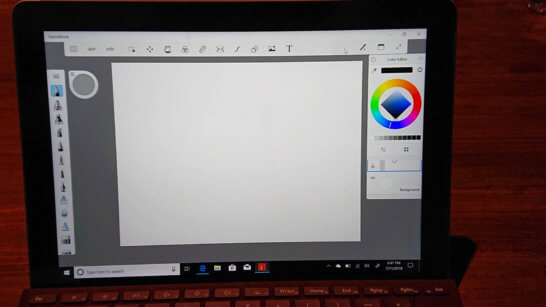 最安構成の端末が置いてあったので実際にお絵描きして試してみました!
最安構成の端末が置いてあったので実際にお絵描きして試してみました!
使ったのはAutodesk Sketch Bookというストアアプリです。
#もっとできるを軽がると #SurfaceGO
意外とペンついてくるなー!驚き!
お絵かき簡単なのなら出きるんではないかな??#Surfaceアンバサダー pic.twitter.com/GGIVG7sPor— じぇみじぇみ子🐻🌶 (@creamygemmy) 2018年7月11日
ペンの追従もふつうで特に問題なさそう!ゆっくり書くと線がブルブルする気もする。
ちなみにSurfaceアンバサダーの方がクリスタをインストールさせてもらって実際にお絵描きを試した結果、こんな感想を抱かれていました↓↓
→(私のPro4と比べてだけど)特別遅い感じはなかったし、筆圧感知は4倍だし、Pro4で同人誌44ページ最初から最後まで仕上げられたことを考えると、Surface Goでもいけるんじゃないかと期待できる感じでした。軽いから出先で作業したーい! #SurfaceGo #もっとできるを軽がると #Surfaceアンバサダー pic.twitter.com/1qaYoHj92z
— acco (@acco_edt) 2018年7月11日
すんごい細い線から太い線まで書けていて筆圧4096段階はダテじゃないんだね!
わたしはぶっちゃけいつも筆圧オフでPhotoshopでお絵描きしてるからあんまり関係ないんですけど、良さそうです。
officeソフトも問題なさそう!ただし日本語キーボードなくて入力は試せていませぬ。
Officeほぼ全部起動して新規作ったけどスピード問題なし。メインは厳しいだろうけど普段使いできそう(初期状態では)#surfacego #もっとできるを軽がると https://t.co/GTQvsVkf3q pic.twitter.com/cAJzvqFL6U
— Phil Knall (@philknall) 2018年7月11日
「ExcelのピボットやAdobeのPhotoshopでゴリゴリやったり、複数の作業を同時にやるのは厳しい」とMicrosoftの社員さんも言っていたのでアプリの切り替え時に多少ラグが発生したりするのかな?
それにしても4GBモデルでここまで動くとは思わなかったのでわりと感動しました。
キニナルお値段は!?office付きで6万4800円~!
アメリカで発表されたとき新Surfaceは399ドルのとして発表されたもので、日本での販売価格は、一般向けが6万4800円〜。法人向けは5万2800円〜、教育機関向けは4万7800円〜。
399ドルが日本では64800円(‘;’)でもofficeついてるよ!
Twitterなどでもかなり騒がれていましたが、399ドルが日本だと64800円になってて「高い!!」って一瞬思うんですよね。
でも実は日本版(一般向け)にはデフォルトでofficeがついてるんです!officeがない人にとっては+2万くらいでofficeがフルで使えてしまうので、逆にものすごくお得感のある構成です!
ただ私のようなOffice365ユーザーたちは「Office要らないんですけど????????」と涙目なわけですな。

2台目需要として、もちろんOffice付きが欲しい人も多いと思いますが、そちらで用意してるOffice365が2台まで使えるんだからコレはオプションにしてほしかったよぅ!!
ビジネス版モデルはOfficeなしだし、教育機関向けは安いんですよね。どうにかして買いt(ゲフンゲフン
学割とかも来るのかなー?来たら学生の皆さんにはとても良い選択肢だと思います٩ʕ๑>᎑<๑ʔ۶
Sモードで使う、という条件にすれば、子供の勉強用として最適だと思うので親御さんも検討してみては良いのでなかろうか(๑•̀ㅂ•́)و✧
純正のタイプカバーは優秀だけど価格を抑えるならLogicoolのK380とかで十分よ
 タイプカバーやペンは別売りです。
タイプカバーやペンは別売りです。
純正タイプカバーは幅が小さいせいかボタンがしっかりしていて、ノートPCサイズなキーボードに慣れている私は違和感なくタイピングできそうでした。
全部揃えたらめっちゃ高いじゃんって声も見かけたんですけど、ペンを愛用する人はタイプカバーよりBluetoothキーボードのが便利よ?
K380とか軽くて小さいから持ち運びしやすいし。3台まで切り替えて使えるから超便利ですわよ(*‘ω‘ *)
こんな感じのやつ!(値段めっちゃ安くなってるw)
書類系をガンガンやるって人は多分ペンをあまり使わないと思うんですよね。個人的にはペン超便利と思うけど!
OneNoteとかで手書きで書く→変換とかも便利だし、図解とかをサッと挿入するのもラクチンです。
OSのWindows10 Sモードって?普通のにも切り替え可能!
WindowsストアアプリとOfficeソフトなどMicrosoftで認証済みのソフトしか利用出来ないモードです。
その代わり高速動作とセキュリティに優れているため、子供の勉強用や、Office作業などのお仕事で使いたい人に最適!
オンラインストレージやインターネットブラウザが利用出来るため、NetflixやHuluなどももちろん使えるし、大半のひとはこれで用が足りるはず。
逆にパソコンのスペック云々は一旦無視して、Sモードで出来ないことを考えてみると
・AdobeなどPC向けのソフトを使った画像や動画の編集
・DTMソフトを使った音楽作成
・年賀状ソフトを使ったハガキなどのデザイン作成
こんな感じのことがあげられます。
しかし、Microsoftで用意してるイラストソフトやOfficeは使えるため、年賀状や簡単な写真の編集は出来ますのよ٩(* ‘ω’ *)و
Surface Goは基本的に軽い作業を想定していそうなスペックなので、そういう意味ではSモードのまま使うのもアリな気がしております。
日本で発売される一般向けのSurface GoはWindows10が付いてるので、サードパーティのパソコン向けソフトを使いたい場合は変更すると利用可能になりますわよ☺
SurfaceGo、かなり良い気がする・・・!!
iPadにするかSurfaceGoにするか迷っているひとも多いみたいなんだけど、私からすると完全に別物。
あくまでiPadはモバイル用のiOSです。そしてSurface GoはWindowsが丸ごと入ってる。
そこが使う人によってメリットにもデメリットにもなるんですよね。
ノートPC持ってるって人はiPadで良いと思うけど、PC持っていない人はSurfaceGoかなりアリな選択肢の予感!
日本語キーボード付きで試してみて、良さそうなら買いたいなーって思っています٩꒰๑╹ω╹๑ ꒱۶
予約は公式サイトやヨドバシカメラなどから行えます~!
→Microsoftストア(公式)
→ビックカメラ.com
→ヨドバシカメラ


